能保持原分辨率插入到Outlook邮件中,支持PNG、JPEG、BMP、GIF等图片格式。此前你在Outlook邮件信息中插入一张图片,就会自动将图片转换为96ppi分辨率以减少邮件体积。Outlook特性调整:允许发送......
outlook 您的组织策略阻止我们为您完成此操作 解决办法
问题:点击outlook超链接,弹出“您的组织策略阻止我们为您完成此操作”的提示,无法打开链接。
环境
OS: Win10 专业版x64bit
Outlook: 2016
浏览器:IE浏览器
解决办法:
1. 设置默认浏览器
打开 控制面板->程序->默认程式->设置默认程序, 并将默认Web浏览器设置为“IE浏览器”(其他自己用的浏览器也可以)。
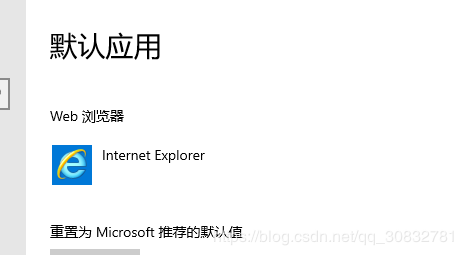
2. 修改注册表
按快捷键win+R 或者左下角开始搜索“运行”,输入regedit打开注册表编辑器
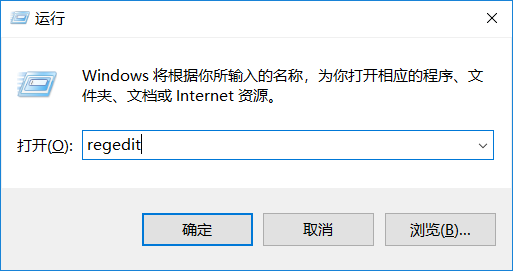
找到HKEY_CURRENT_USER\Software\Classes\.htm 和下面的.html,发现默认项已经是“234xxx”,双击默认项修改为“htmlFile”
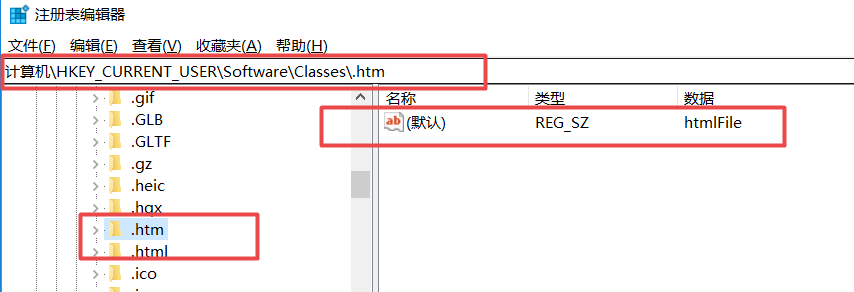
3.重启outlook测试
能点击链接,打开网页即可。
4.如果修改了注册表无效,里面的信息没错误。
通过ie设置解决了该问题
打开ie>设置>internet选项>高级>重置
之后重启outlook,再次点击链接成功。
如果暂时不行,重启下电脑,希望能帮到修改注册表后依然不能点击链接的人。
相关文章
- 详细阅读
- 详细阅读
-
如何获取网易VIP邮箱教师节特权详细阅读

电子邮箱作为大家日常工作的重要工具,相信大家想必都有那么几个吧?不过,免费邮箱的安全性与稳定性始终令人担忧,特别是超大附件过期问题一定困扰着大家吧。这次,网易vip邮箱的教......
2021-11-13 252 网易VIP邮箱
-
msg文件怎么打开详细阅读

msg文件的打开方法:1、使用outlook邮件客户端软件(outlook2003\2007\2010以及最新的outlook2013格式)首先需要安装下载一个outlook软件,直接双击msg文件即可打开查看邮件内容2、最新版本foxmail或其......
2021-11-13 86 MSG文件
- 详细阅读



